Как уменьшить размер почтового ящика в Outlook?
Большое количество писем замедляет производительность Outlook. В этом руководстве будут представлены несколько методов для уменьшения размера почтового ящика, чтобы повысить производительность Outlook.
Примечание: перед тем как попробовать предложенные решения, убедитесь, что вы сделали полную резервную копию файлов PST Outlook.
Все методы, представленные в этом руководстве, выполняются в Outlook 2021; могут быть некоторые различия в разных версиях Outlook.
Поиск и удаление больших писем и вложений
Метод 1 Сортировка писем по размеру
Метод 2 Поиск писем по размеру
Использование очистки почтового ящика
Очистка папки «Удаленные элементы»
Перемещение старых писем в архивный файл
Архивация старого файла данных Outlook
Поиск и удаление больших писем и вложений
Есть два метода, которые помогут вам быстро найти большие письма и вложения.
Метод 1 Сортировка писем по размеру
В Outlook обычно сортируют письма по дате получения, но на самом деле можно также «сортировать письма по их размеру».
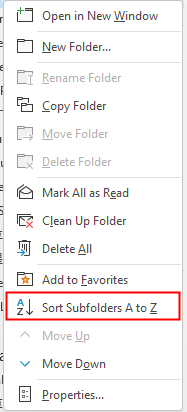
Затем перейдите к выпадающему списку «По дате», выберите «Размер».
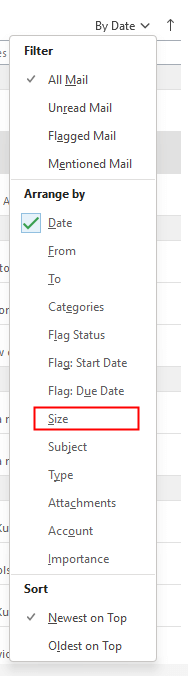
Теперь все письма в папке отсортированы по размеру, и Outlook автоматически группирует письма по размеру на 4 группы.
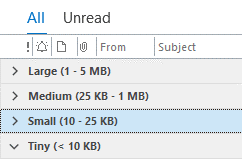
После этого вы можете удалить большие письма.
Метод 2 Поиск писем по размеру
В списке папок учетной записи прокрутите до «Поисковая папка» и щелкните правой кнопкой мыши, чтобы выбрать «Новая поисковая папка».
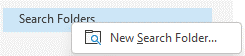
Затем в диалоговом окне «Новая поисковая папка» прокрутите до раздела «Организация почты» и нажмите «Крупная почта», затем нажмите «Выбрать», чтобы открыть диалоговое окно «Размер почты», и «укажите минимальный размер», который вы хотите найти. Нажмите «OK» > «OK», чтобы закрыть диалоговые окна.
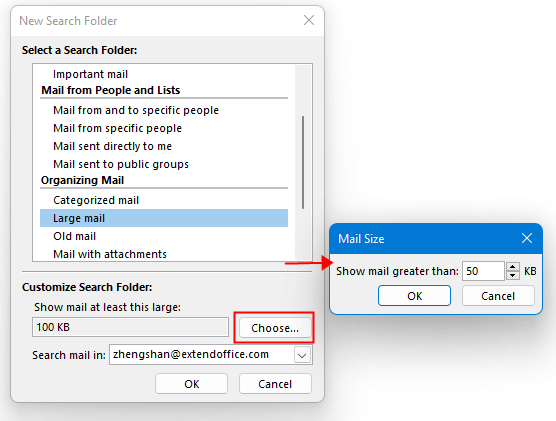
Теперь вы видите новую созданную папку, и все письма, размер которых больше 50 КБ, перечислены в этой новой папке. Вы можете просмотреть их и удалить те письма, которые вам больше не нужны.
AI Mail Assistant в Outlook: Умные ответы, четкое общение (волшебство в один клик!) БЕСПЛАТНО
Оптимизируйте свои ежедневные задачи в Outlook с помощью AI Mail Assistant от Kutools для Outlook. Этот мощный инструмент изучает ваши прошлые письма, чтобы предлагать умные и точные ответы, оптимизировать содержание ваших писем и помогать легко создавать и редактировать сообщения.

Эта функция поддерживает:
- Умные ответы: Получайте ответы, созданные на основе ваших предыдущих разговоров — персонализированные, точные и готовые к отправке.
- Улучшенное содержание: Автоматически улучшайте текст ваших писем для большей ясности и воздействия.
- Простое составление: Просто укажите ключевые слова, и пусть ИИ сделает остальную работу, предлагая несколько стилей написания.
- Интеллектуальные расширения: Расширяйте свои мысли с помощью контекстно-зависимых предложений.
- Суммаризация: Мгновенно получайте краткие обзоры длинных писем.
- Глобальный охват: Легко переводите ваши письма на любой язык.
Эта функция поддерживает:
- Умные ответы на письма
- Оптимизированное содержание
- Черновики на основе ключевых слов
- Интеллектуальное расширение содержания
- Краткое изложение писем
- Перевод на несколько языков
Лучше всего то, что эта функция будет полностью бесплатной навсегда! Не ждите — скачайте AI Mail Assistant прямо сейчас и наслаждайтесь
Использование очистки почтового ящика
Инструмент очистки почтового ящика очень полезен для уменьшения размера почтового ящика. С его помощью вы можете «очистить папку Удаленные элементы», чтобы освободить место, а также нажать «Автоархивация», чтобы переместить старые письма в архивный файл.
Нажмите вкладку «Файл», затем нажмите «Инструменты» > «Очистка почтового ящика...».
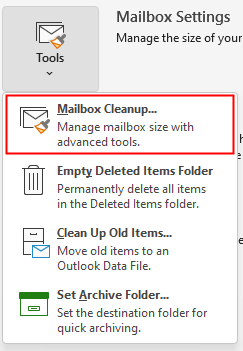
Очистка папки «Удаленные элементы»
Нажмите «Просмотр размера удаленных элементов», чтобы увидеть «размер папки Удаленные элементы», затем вернитесь и нажмите «Очистить», чтобы навсегда удалить элементы в папке Удаленные элементы.
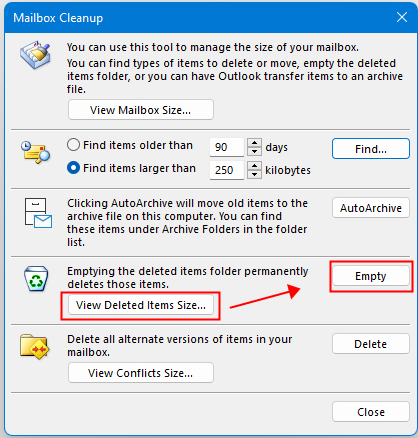
Перемещение старых писем в архивный файл
Нажмите кнопку «Автоархивация», чтобы переместить старые элементы в архивные файлы на текущем компьютере.
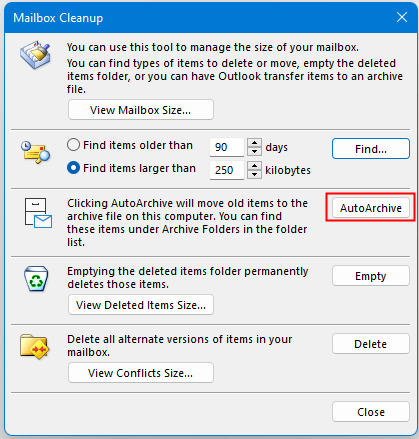
Сжатие файла данных Outlook
В Outlook вы можете вручную сжать файл данных Outlook (PST).
Нажмите вкладку «Файл», затем нажмите «Настройки учетной записи» > «Настройки учетной записи».
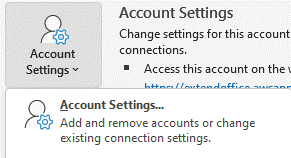
В диалоговом окне Настройки учетной записи нажмите вкладку «Файл данных», затем «выберите одну учетную запись», данные которой вы хотите сжать, нажмите «Настройки».
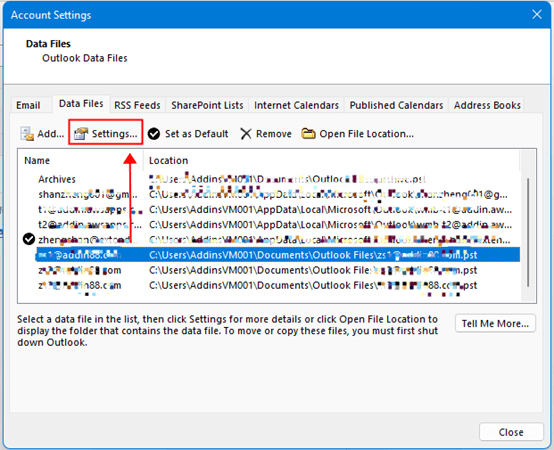
В диалоговом окне Файл данных Outlook нажмите «Сжать сейчас». Нажмите OK.
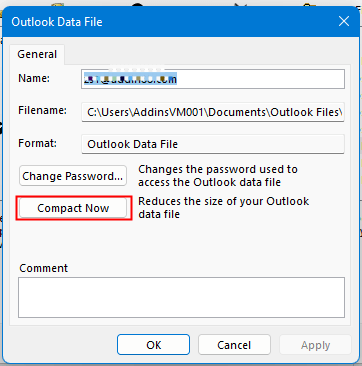
Архивация старого файла данных Outlook
Нажмите «Файл» > «Параметры», и в окне Параметры нажмите вкладку «Дополнительно» в левой панели, затем нажмите «Настройки автоархивации».
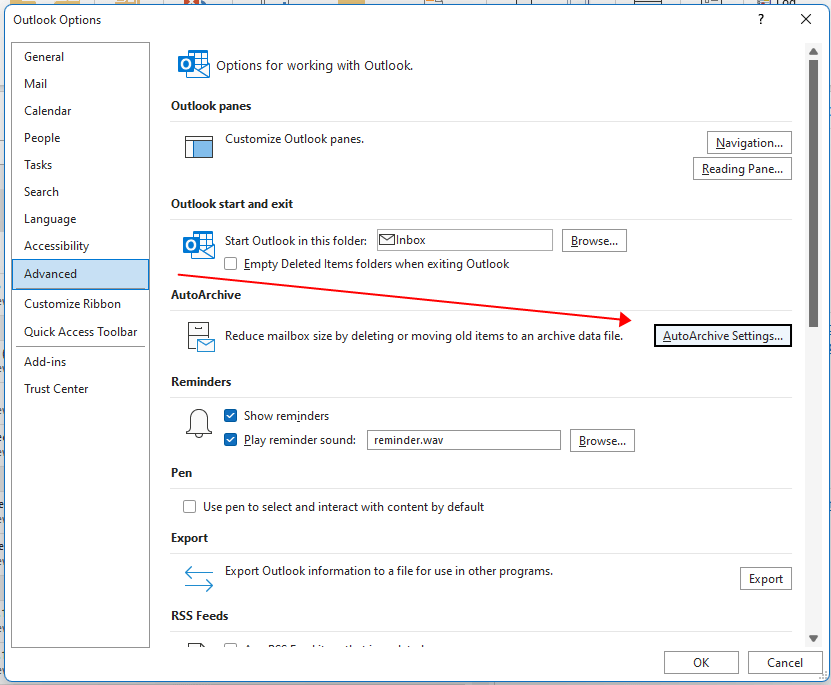
В диалоговом окне Автоархивация отметьте «Выполнять автоархивацию каждые n дней», а затем укажите этот параметр и другие параметры по необходимости, такие как «Очищать элементы старше». Затем нажмите OK > OK.
Очистка избыточных сообщений
Используйте функцию очистки, чтобы удалить избыточные сообщения в выбранных беседах, папках или подпапках.
Выберите папки или беседы, и нажмите вкладку «Главная», и в группе «Удалить» выберите одну функцию из выпадающего списка «Очистка».
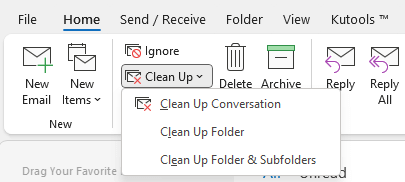
Лучшие инструменты для повышения продуктивности работы с Office
Срочные новости: бесплатная версия Kutools для Outlook уже доступна!
Оцените обновленный Kutools для Outlook с более чем100 невероятными функциями! Нажмите, чтобы скачать прямо сейчас!
📧 Автоматизация Email: Автоответчик (Доступно для POP и IMAP) / Запланировать отправку писем / Авто Копия/Скрытая копия по правилам при отправке писем / Автоматическое перенаправление (Расширенное правило) / Автоматически добавить приветствие / Авторазделение Email с несколькими получателями на отдельные письма ...
📨 Управление Email: Отозвать письмо / Блокировать вредоносные письма по теме и другим критериям / Удалить дубликаты / Расширенный Поиск / Организовать папки ...
📁 Вложения Pro: Пакетное сохранение / Пакетное открепление / Пакетное сжатие / Автосохранение / Автоматическое отсоединение / Автоматическое сжатие ...
🌟 Волшебство интерфейса: 😊Больше красивых и стильных эмодзи / Напоминание при поступлении важных писем / Свернуть Outlook вместо закрытия ...
👍 Удобные функции одним кликом: Ответить всем с вложениями / Антифишинговая Email / 🕘Показать часовой пояс отправителя ...
👩🏼🤝👩🏻 Контакты и Календарь: Пакетное добавление контактов из выбранных Email / Разделить группу контактов на отдельные / Удалить напоминание о дне рождения ...
Используйте Kutools на вашем языке – поддерживаются Английский, Испанский, Немецкий, Французский, Китайский и более40 других!


🚀 Скачайте все дополнения Office одним кликом
Рекомендуем: Kutools для Office (5-в-1)
Скачайте сразу пять установщиков одним кликом — Kutools для Excel, Outlook, Word, PowerPoint и Office Tab Pro. Нажмите, чтобы скачать прямо сейчас!
- ✅ Все просто: скачайте все пять установочных пакетов одним действием.
- 🚀 Готово для любой задачи Office: Установите нужные дополнения тогда, когда они вам понадобятся.
- 🧰 Включено: Kutools для Excel / Kutools для Outlook / Kutools для Word / Office Tab Pro / Kutools для PowerPoint